Assalamualaikum wr.wb
Pada kesempatan kali ini saya ingin berbagi cara konfigurasi router pada linux ubuntu server 20.04, dimana sudah kita katahui bahwa konfigurasi ubuntu server semenjak versi rilis 18.04 dari segi pengaturan di ip address dan setting routing sudah berbeda dengan konfigurasi yang versi 16.04, dimana bila versi lawas 14.04, 16.04 konfigurasinya hampirlah sama dengan konfigurasi linux debian. Tapi sekarang versi terbaru dari versi 18.04 sampai dengan yang sekarang yang terbaru yaitu 20.04 sudah menggunakan netplan jadi untuk konfigurasi router kita akan bahas, tapi sebelum memulai kita harus ketahui dulu topologi yang kita gunakan. Dan disini saya menggunakan aplikasi virtualbox untuk simulasi prakteknya








Pada kesempatan kali ini saya ingin berbagi cara konfigurasi router pada linux ubuntu server 20.04, dimana sudah kita katahui bahwa konfigurasi ubuntu server semenjak versi rilis 18.04 dari segi pengaturan di ip address dan setting routing sudah berbeda dengan konfigurasi yang versi 16.04, dimana bila versi lawas 14.04, 16.04 konfigurasinya hampirlah sama dengan konfigurasi linux debian. Tapi sekarang versi terbaru dari versi 18.04 sampai dengan yang sekarang yang terbaru yaitu 20.04 sudah menggunakan netplan jadi untuk konfigurasi router kita akan bahas, tapi sebelum memulai kita harus ketahui dulu topologi yang kita gunakan. Dan disini saya menggunakan aplikasi virtualbox untuk simulasi prakteknya
Dari gambar topologi diatas mari kita mulai
kita asumsikan bahwa kita sudah installasi ubuntu server 20.04 didalam virtual box dimana untuk settingan ethernet pada virtualbox kita buat
eth0 : dhcp client (NAT)
eth1 : ip address 192.168.7.1(internal network)
ethclient : 1,2,3,4 (internal network)
kemudian kita login ubuntu server kita
setelah login kita install beberapa packet pendukung untuk setting routernya yaitu dengan mengetikan perintah
# apt update
# apt install net-tools
# apt install iptables-persistent
# networkctl (untuk melihat nama ethernet)
kemudian kita konfigurasi ip address dengan mengetikan perintah
# nano etc/netplan/00-installer-config.yaml
kemudian kita konfigurasi seperti berikut
setelah kita isi kemudian kita keluar dengan mengetikan perintah ctrl+x kemudian jawab y kemudian enter
kemudian ketikkan perintah
# netplan apply
# nano /etc/sysctl.conf
kemudian hilangkan tanda pagar (#) pada awal text berikut
setelah kita isi kemudian kita keluar dengan mengetikan perintah ctrl+x kemudian jawab y kemudian enter
kemudian untuk mengaktifkan net ipv4 forward ketikan:
# sysctl -p
sehingga tampil komentar
# net.ipv4.ip_forward = 1
Setelah sampai tahapan ini kita konfigurasi ip tables pada ubuntu server untuk meneruskan packet data dari internet ke client nantinya ketikkan perintah
# iptables -t nat -A POSTROUTING -j MASQUERADE
# iptbles-save> /etc/iptables/rules.v4
kemudian kita lihat hasil konfigurasi iptables tadi
# cat /etc/iptables/rules.v4
bila ada tulisan reject lebih baik di matikan saja dengan memberikan tanda # pada awal text karena itu yang menghalangi penerusan packet dari router ke client
kemudian bila terjadi kendala akses internet tetap tidak bisa silahkan periksa dahulu pada
# nano /etc/resolv.conf
bila bermasalah dengan DNS nya maka hal yang dilakukan adalah menghapus default files konfigurasi yang ada di /etc/resolv.conf kemudian mengcopynya /run/systemd/resolve/resolv.conf adapun caranya:
# rm /etc/resolv.conf
# ln -s /run/systemd/resolve/resolv.conf /etc/resolv.conf
# reboot
nah sekarang tinggal testing pada client, disini saya memakai windows xp, setting ip address pada windows dengan mengisikan ip secara manual
kemudian testing ping ip ke
192.168.7.1 kemudian ping 8.8.8.8 dan terakhir ping google.com
Bila hasil dari ping tadi reply semua maka konfigurasi router kita telah berhasil.
Mungkin dari saya sekian dulu semoga bermanfaat untuk semua, akhir kata
Wassalamualaikum wr.wb
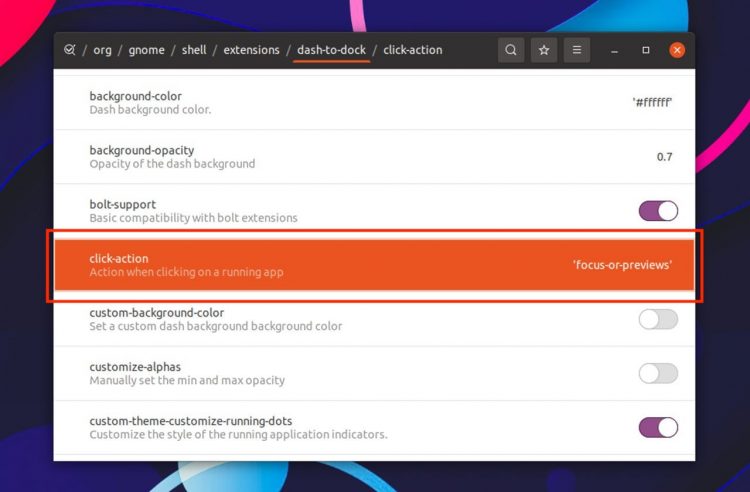

No comments:
Post a Comment